Wśród nowych funkcji systemu Windows 8 znalazło sięraczej przefiltrowany filtr SmartScreen. Sam filtr nie jest niczym nowym, ponieważ użytkownicy Internet Explorera znają wspomniany środek ochronny wdrożony w przeglądarce internetowej Microsoft, aby zapewnić środki ostrożności przed witrynami wyłudzającymi informacje i złośliwymi plikami do pobrania. W systemie Windows 8 Microsoft wprowadził tę samą koncepcję bezpieczeństwa do programów innych firm (aplikacji pobranych z Internetu), a domyślne zachowanie SmartScreen nie pozwala na uruchamianie wielu aplikacji po ich pobraniu. Istnieje jednak łatwa metoda, aby to zmienić i możesz dowiedzieć się wszystkiego o tym tuż po skoku.
Filtr SmartScreen jest domyślnie włączony, achociaż środek ochronny jest przydatny, będzie stanowić poważną przeszkodę dla przeciętnego, zwykłego użytkownika. Omówiliśmy przewodnik, jak całkowicie wyłączyć filtr, ale dla większej ostrożności zatrzymanie działania filtra może nie wydawać się najbardziej idealnym rozwiązaniem. Być może czasami będziesz chciał uruchomić aplikację bez wyłączania SmartScreen. W takim przypadku idealne byłoby tymczasowe obejście filtra.
Aby to zrobić, pobierz i zainstaluj dowolną aplikację z Internetu. Gdy spróbujesz go wykonać, najprawdopodobniej zostaniesz zablokowany przez tę wiadomość.

Po prostu kliknij przycisk Więcej informacji i nowy przycisk, Uruchom mimo to, zostaną dodane obok dobrze. Uderz w to i to wszystko - filtr SmartScreen dla tego uruchomienia aplikacji nie będzie już problemem.
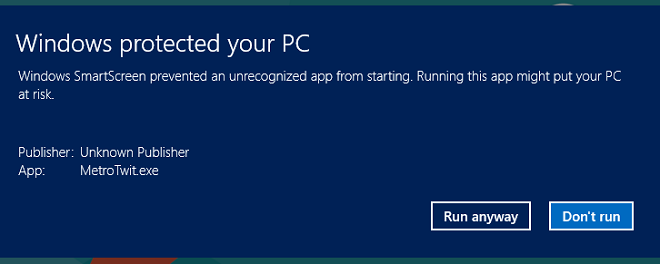
Przetestowaliśmy to w programie MetroTwit DesktopWindows 8 Consumer Preview i rzeczywiście działał dobrze. Moim zdaniem, nie jest to najlepsze rozwiązanie, i możesz całkiem dobrze wyłączyć filtr, pod warunkiem, że masz pewność co do innych środków bezpieczeństwa swojego systemu.













Komentarze